Tin Tức
Hướng dẫn cách test camera laptop mà ai cũng phải biết
Bạn đang tìm cách test camera laptop ? Bất kể bạn mua laptop mới hay cũ việc kiểm tra Webcam có hoạt động hay không là điều vô cùng cần thiết. Hãy cùng GamerGear điểm qua những cách test camera nhanh chóng không phải cũng biết nhé!
Có mấy cách test Webcam laptop win7, win 10 ?
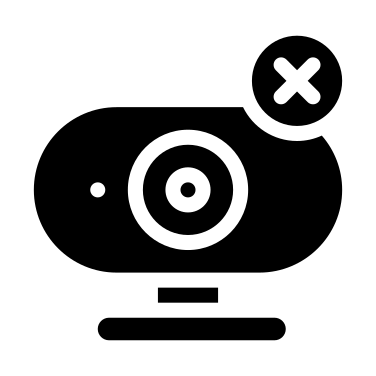
Camera trên laptop hay còn được gọi là Webcam có vai trò hỗ cho những cuộc video call, làm việc từ xa.
Để test Webcam laptop hoạt động ổn định không bạn có thể áp dụng một trong hai cách sau:
- Kiểm tra Webcam qua ứng dụng, phần mềm hỗ trợ hoặc driver.
- Kiểm tra camera laptop Online tại các website: onlinemictest.com, testcamera.vn, Webcammictest.com
Test camera Laptop như thế nào ?
Để kiểm tra xem Webcam có hoạt động tốt trên laptop không, bạn có thể áp dụng một trong những cách test camera laptop dưới đây từ GamerGear.
Cài đặt phần mềm để test camera laptop win 7
Đối với một số dòng laptop chạy hệ điều hành Win7 sẽ phải sử dụng phần mềm bên thứ 3 để hỗ trợ kiểm tra thiết bị của mình.
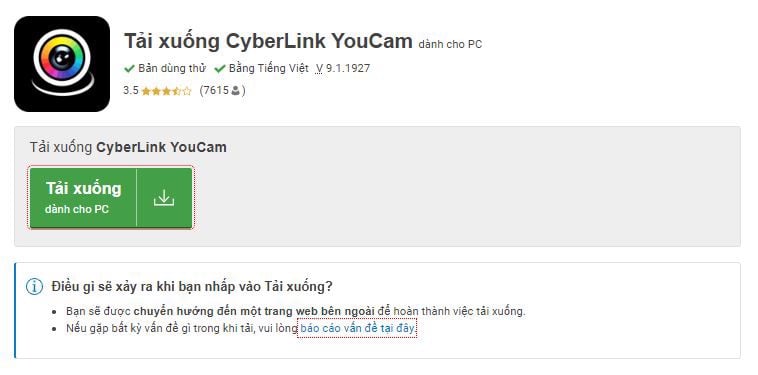
- Bước 1: Download phần mềm tại đây và tiến hành cài đặt.
- Bước 2: Click chuột máy tính chọn vào “Accept” để đồng ý với các điều khoản của phần mềm và chọn tiếp vào nút “Next”.
- Bước 3: Sau khi cài đặt xong, bạn chỉ cần chọn biểu tượng trên màn hình máy tính để mở phần mềm test camera laptop win 7.
Test camera laptop win 10 như thế nào ?
Đối với các dòng sản phẩm từ laptop cho sinh viên, doanh nhân mỏng nhẹ cho đến các dòng laptop gaming cao cấp chạy hệ điều hành Win 10. Việc kiểm tra Webcam có hoạt động hay không rất dễ dàng.
Bạn có thể sử dụng ứng dụng Camera được hỗ trợ sẵn trên các dòng máy tính xách tay chạy hệ điều hành Windows 10.
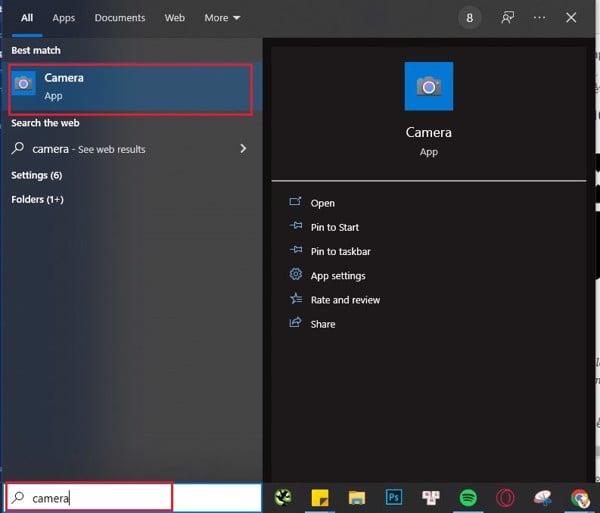
- Bước 1: Chọn vào biểu tượng “Start Menu” ở góc màn hình máy tính.
- Bước 2: Trên bàn phím máy tính, bạn nhập từ khóa “Camera” để mở ứng dụng.
Lưu ý: Khi truy cập thành công phần mềm Camera được tích hợp sẵn, người dùng hoàn toàn có thể kiểm tra các phần cứng khác như test microphone, kiểm tra âm thanh,….vô cùng tiện lợi.
Sử dụng phần mềm test camera Laptop online
Hầu hết các phần mềm Online đều cung cấp khá đầy đủ các thông số kiểm tra khác nhau của camera laptop thay vì chỉ đánh giá bằng mắt thường.
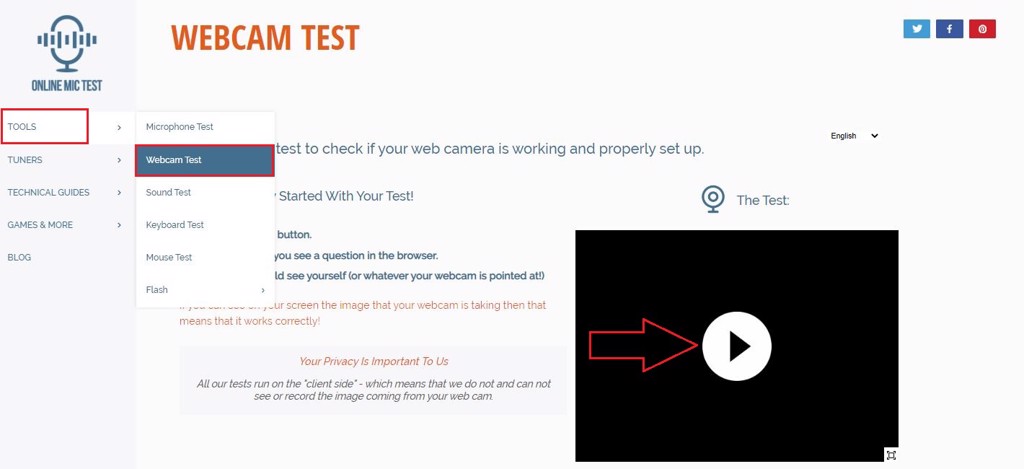
- Bước 1: Truy cập vào liên kết onlinemictest.com
- Bước 2: Click chuột máy tính vào mục “Các công cụ” và chọn tiếp vào “Kiểm tra Webcam”.
- Bước 3: Sau đó, bạn chọn vào biểu tượng bắt đầu để tiến hành test Webcam
Ngoài ra, đây còn là ứng dụng trực tuyến có thể giúp bạn kiểm tra bàn phím online, chuột, tai nghe,…vô cùng đơn giản và nhanh chóng.
Tạm kết
Camera laptop hay còn biết đến là Webcam luôn có vai trò hỗ trợ cho những cuộc video call, làm việc từ xa. Để kiểm tra xem camera máy tính xách tay có hoạt động ổn định không, bạn có thể áp dụng những cách đơn giản thông qua ứng dụng hỗ trợ, phần mềm,….
Bạn đã sử dụng cách gì để test camera laptop ? Hãy chia sẻ cho mình những thủ thuật kiểm tra Webcam của bạn cùng GamerGear nhé!
Nội dung có cùng chủ đề:
- 5 trang web test keyboard máy tính trên Windows và macOS
- Sửa lỗi mic tai nghe không nói được trên PC, laptop
- Cách bật mic laptop, máy tính và sửa lỗi PC không nhận mic
